如何在ps中给图片添加径向模糊效果
1、打开photoshop cs6,进入它的主界面中;
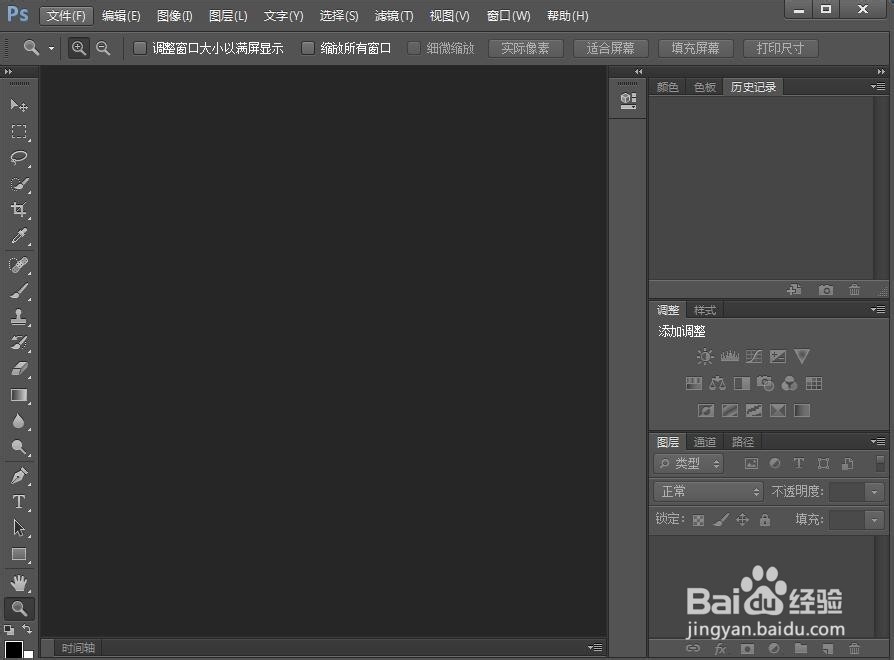
2、点击文件菜单,选择打开命令;
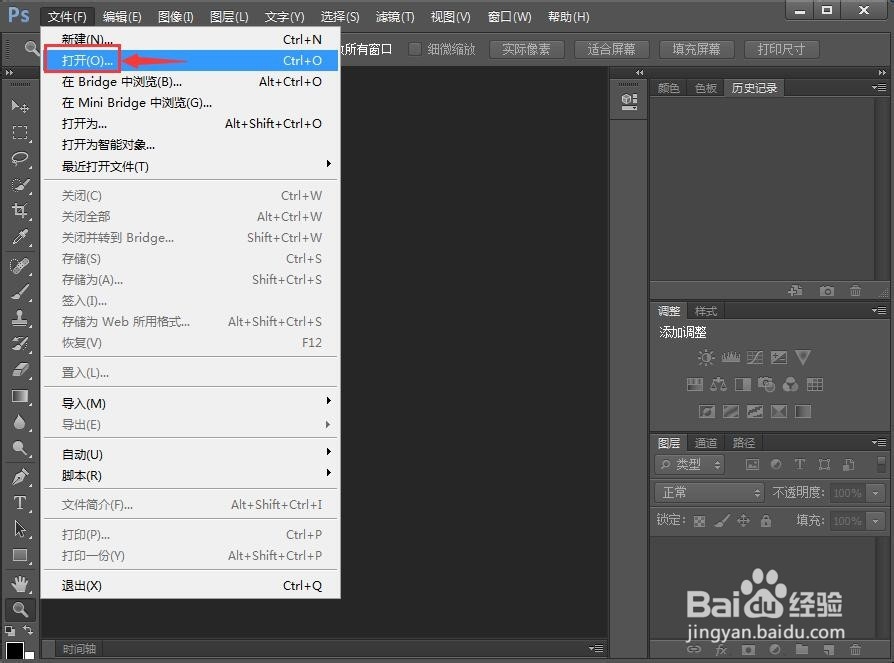
3、找到要处理的图片,选中后按打开命令;
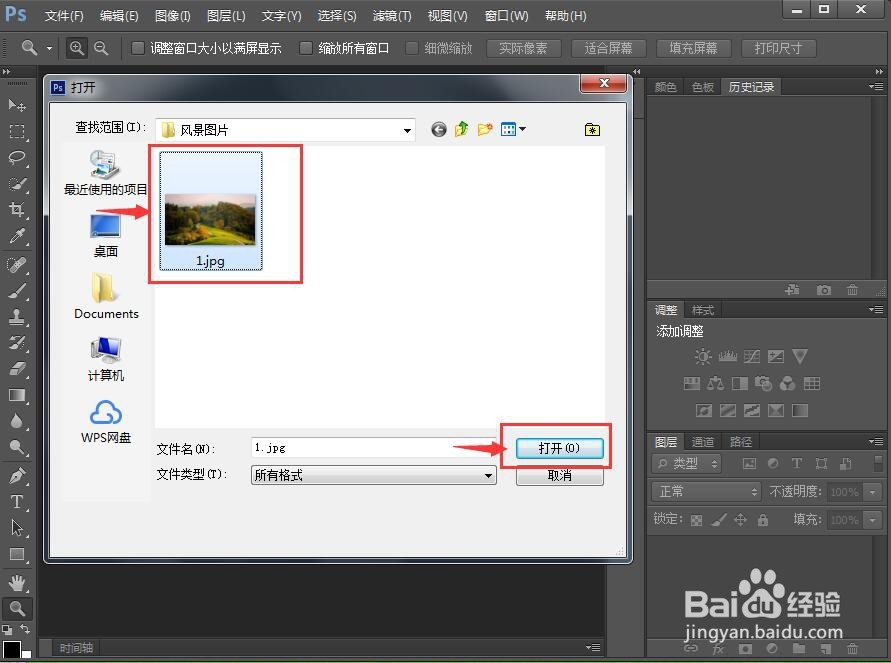
4、将图片添加到ps中;

5、点击滤镜菜单;

6、在模糊中点击径向模糊;
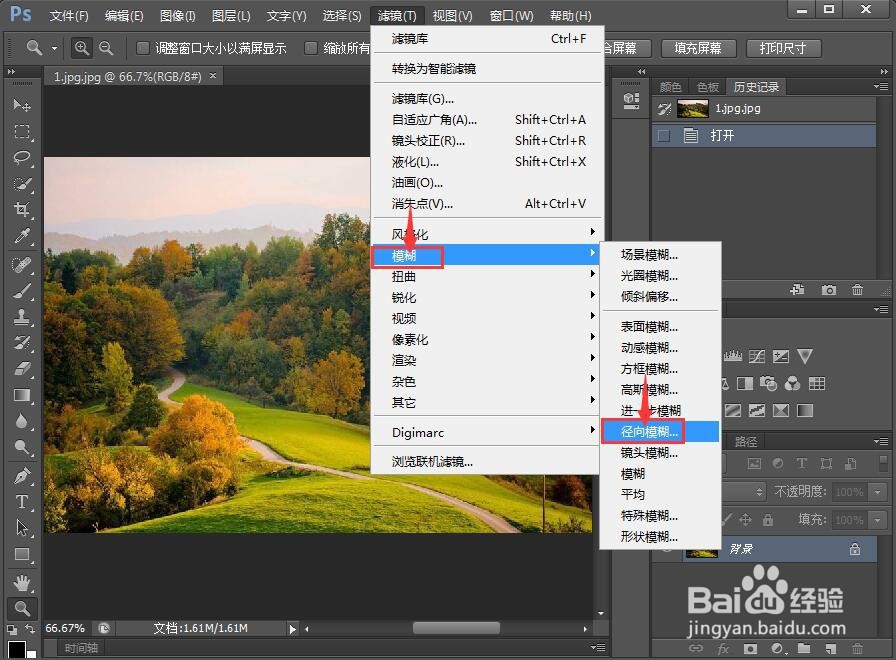
7、将数量设为17,模糊方法设为缩放,按确定;

8、我们就给图片添加上了径向模糊效果。

1、打开photoshop cs6,进入它的主界面中;
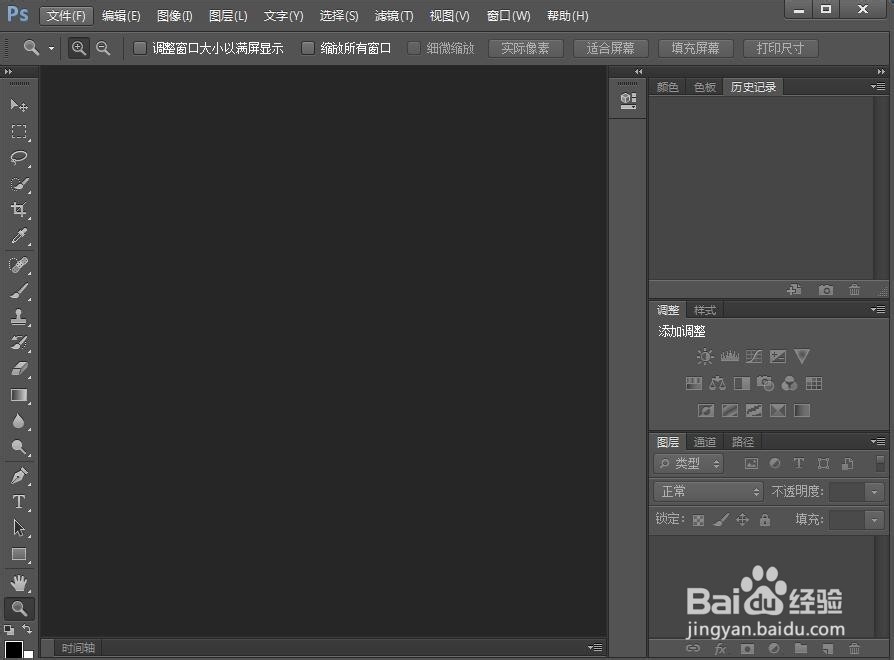
2、点击文件菜单,选择打开命令;
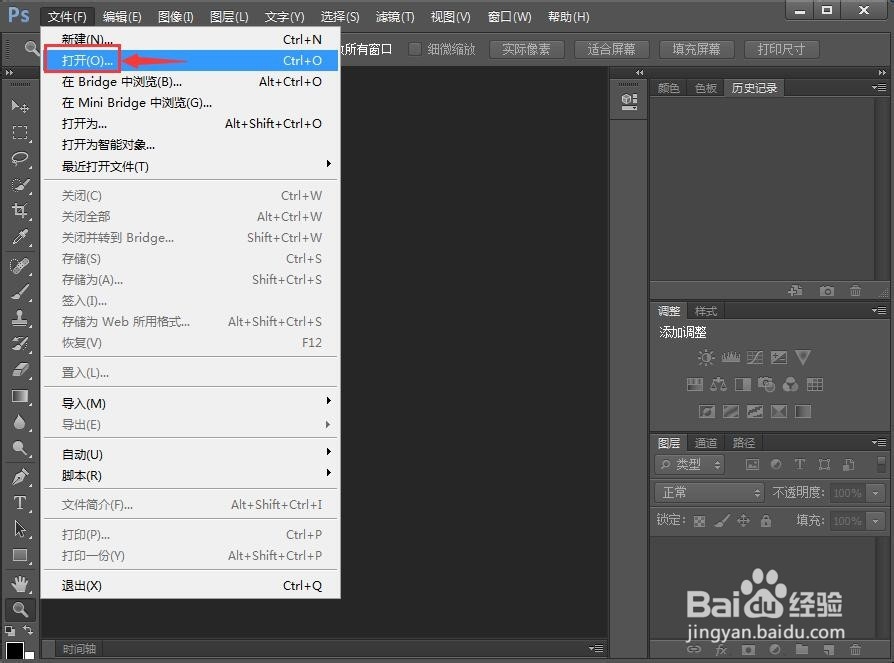
3、找到要处理的图片,选中后按打开命令;
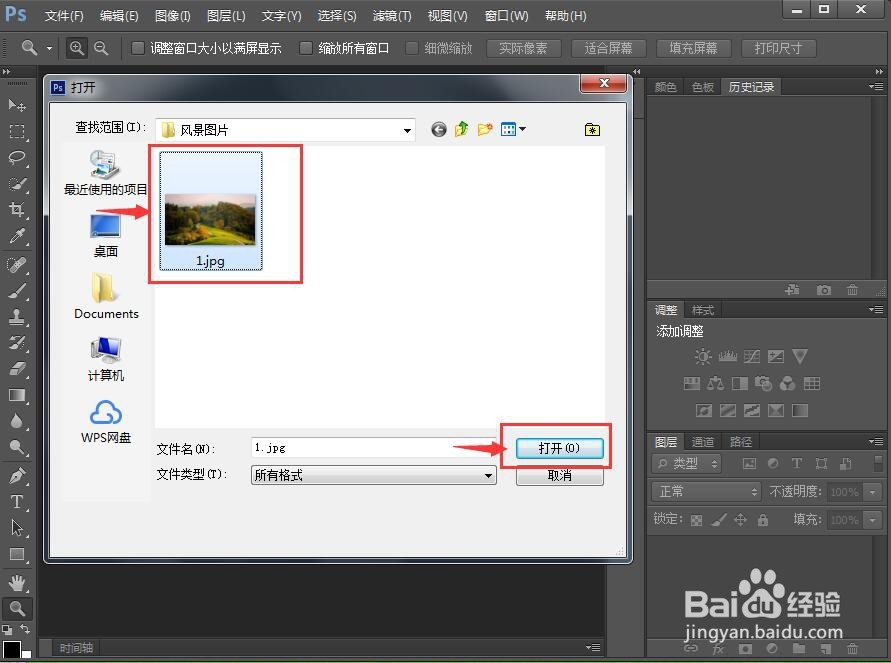
4、将图片添加到ps中;

5、点击滤镜菜单;

6、在模糊中点击径向模糊;
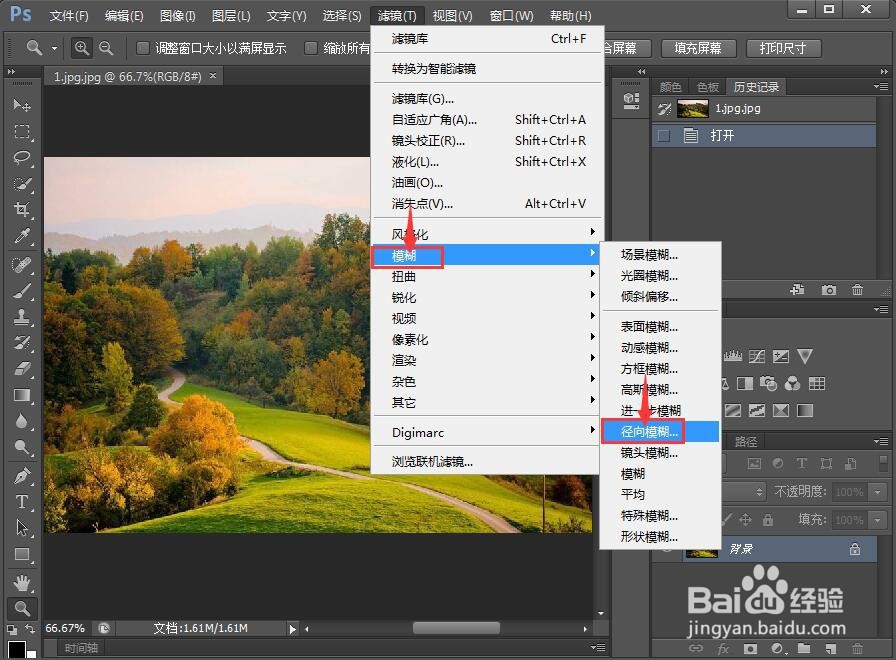
7、将数量设为17,模糊方法设为缩放,按确定;

8、我们就给图片添加上了径向模糊效果。
